تحميل أفضل 9 برنامج تحويل الفيديو إلى mp4
اليك قائمة لافضل 9 برنامج تحويل الفيديو إلى mp4 .يعني أنه يمكنك بسهولة تشغيل جميع أشرطة الفيديو الخاصة بك على أي جهاز. نحن نكشف عن أفضل محولات الفيديو لـ Windows حتى لا تضطر إلى إضاعة الوقت باستخدام أدوات اخرى.

سواء أكنا نقوم بتصنيع فيديوهاتنا الخاصة أو مشاهدها عبر الإنترنت، فإن مقاطع الفيديو في كل مكان هذه الأيام. وعلى الرغم من أنها تتمتع بوفرة كبيرة، إلا أنها لا تمثل تجربة سلسة لتشغيل ملفات الفيديو على أجهزة متعددة.
وجود برنامج تحويل الفيديو. تجعل الحياة أكثر سهولة من خلال تغيير الفيديو إلى تنسيقات مختلفة، مما يتيح لك تشغيل الفيديو على اي جهاز تريد. يمكن أن تكون محولات الفيديو مفيدة أيضًا عند تحرير ملفات الفيديو، حيث قد يسمح تغيير الملف إلى تنسيق مختلف بعملية تحرير أكثر فعالية.
في هذا المنشور، نكشف عن أفضل محولات الفيديو لنظام التشغيل Windows مع شرح تفصيلي لكل برنام. إذا لم تكن ترغب في قراءة المنشور بالكامل، فإليك نظرة سريعة على أفضل اختياراتنا:
افضل برنامج تحويل الفيديو إلى mp4
- VideoProc
- Wondershare UniConverter
- DivX Converter
- Freemake Video Converter
- WonderFox HD Video Converter Factory
- Movavi Video Converter
- Any Video Converter
- HandBrake
- NCH Prism Video Converter Software
هناك الكثير من محولات الفيديو ، بما في ذلك خيارات مجانية،و مدفوعة، . وتختلف هذه الجوانب من جوانب مختلفة، بما في ذلك سهولة الاستخدام. قبل أن ننقفز إلى قائمتنا، دعونا نلقي نظرة على المعايير التي استخدمنا لاختيار أفضل محولات الفيديو. وتلك التي جعلت القائمة تفي بمعظم المعايير التالية، إن لم يكن كلها:
- سهلة الاستخدام
- يوفّر إخراج فيديو عالي الجودة
- تحويل ملفات الفيديو بسرعة
- توفر مجموعة من تنسيقات الإدخال والإخراج (4K )
- متوفر لمجموعة من أنظمة التشغيل
- خالية من برامج الإعلانات المتسللة والبرامج الضارة الأخرى
برنامج تحويل الفيديو إلى mp4
إليك قائمة بأفضل محولات الفيديو لنظام التشغيل Windows:
1. VideoProc

VideoProc هو أفضل اختيار لمحول الفيديو لـ Windows. هذا برنامج مدفوع فقط، ولكن يمكنك تجربته مجانًا لمعرفة ما إذا كان مناسبًا. من بين فوائد الخدمة المدفوعة أنك لا تضطر إلى القلق بشأن الإعلانات . جودة الفيديو الناتج ممتازة ويتم تحقيق سرعات تحويل عالية من خلال ميزة تسريع الأجهزة بوحدة معالجة الرسومات (GPU).
يمنحك الإصدار التجريبي كل ميزات البرنامج الكامل بما في ذلك ميزة التسجيل، ولكنه يحد من طول مقاطع الفيديو التي يمكنك تحويلها إلى خمس دقائق. وهذا على النقيض من الإصدارات التجريبية للعديد من محولات الفيديو المدفوعة الأخرى التي تحد من إمكانية استخدامها في مجالات إضافية مثل سرعة التحويل أو توفر أدوات معينة. إذا قررت الذهاب إلى الإصدار الكامل، فستحصل بمجرد الدفع على رمز ترخيص يخفف من حدود الوقت.
تتميز واجهة VideoProc بسهولة التنقل، حيث تنقسم تنسيقات التحويل إلى أنواع. يؤدي تحديد أداة والنقر فوق رمز الترس المناسب إلى سحب شاشة منفصلة للعمل مع هذه الأداة. تتضمن الخيارات الدمج والقلب والتشذيب والانقسام والقطع وتصحيح السمك وغيرها. هناك أيضًا ميزتان مصمّمتان خصيصًا لمستخدمي GoPro: ديشايك وديزليز. على الرغم من أن هذا البرنامج يتمتع بالعديد من السمات التي تبهج المستخدمين المتقدمين، إلا أنه أيضاً برنامج رائع للمبتدئين.
يعتمد VideoProc أكثر من 70 تنسيقًا، بما في ذلك AVI وMOV وMP4. وهو يحتوي على عدد هائل من ملفات التعريف التي تم تكوينها مسبقًا والمصنفة بشكل بديهي. لا تمثل تحويلات 4K مشكلة بالنسبة إلى VideoProc، بل إنها تدعم دقة 8K. يمكنك أيضًا تنزيل هذا البرنامج لـ MacOS.
السعر: يقدم VideoProc إصدارًا تجريبيًا من البرنامج ولكن هذا الإصدار محدود من حيث طول الفيديو. يبدأ الإصدار الكامل بمبلغ 29,95 دولار أمريكي لحزمة لمدة عام واحد لكمبيوتر واحد، وهو أمر غير سيئ على الإطلاق عندما تفكر في ما تحصل عليه.
2. Wondershare UniConverter

إن Wondershare UniConverter (الذي كان يسمى سابقاً Wondershare Video Converter Ultimate) هو أحد أفضل محولات الفيديو المتوفرة لـ Windows. ومن المؤكد أن هذا ليس أرخص البرامج المتاحة، ولكن إذا كنت تبحث عن الجودة والسرعة، فقد يكون هذا البرنامج مناسباً تماما. وبما أن البرنامج مدفوع الأجر، فلا توجد إعلانات أو صفقات بيع.
ويقدم Wondershare تجربة مجانية ولكن مع العديد من القيود. يمكنك تحويل ثلث طول الفيديو الكامل فقط، والسرعات أبطأ من الإصدار المدفوع، ولا يمكنك النسخ على القرص، كما أن تنزيل الفيديو وتسجيله مقيد للغاية.
ولكن بمجرد الدفع، تحصل على تحويلات غير محدودة عالية السرعة واستخدام غير مقيد لمسجل الشاشة وأداة خفض التحميل ومحرقة الأقراص.
إن استخدام Wondershare UniConverter سهل للغاية، ولكنه يحتوي على الكثير من الخيارات الإضافية خارج تحويلات الفيديو المباشرة، مثل بعض أدوات التحرير المتقدمة. وعلى هذا النحو، فهو مثالي للمبتدئين والمستخدمين الأكثر تقدمًا.
يمكن لهذا البرنامج معالجة 35 صيغة فيديو، بما في ذلك MP4 وMOV وMPEG. تم تكوين أكثر من 150 ملف تعريف جهاز مسبقًا، وهو أمر رائع إذا لم تكن متأكدًا من التنسيق الذي تحتاج إليه. يمكن أن تعالج Wondershare تحويلات فيديو 4K من دون أي مشاكل. كما يتوفر البرنامج لـ MacOS.
السعر: يمكنك تجربة WonderShare UniConverter على إصدار تجريبي مجاني ولكن هذا لا يسمح لك بالقيام بالكثير على الإطلاق، وهو جيد فقط لتجربة واجهة المستخدم. تبدأ الخطط المدفوعة عند 39.95 دولار لترخيص لمدة سنة واحدة للكمبيوتر الشخصي.
3. DivX Converter

تقدم DivX إصدارًا مجانيًا، ولكن هناك زيادة كبيرة في العرض المدفوع، وهو DivX Converter Pro. عند تثبيت البرنامج لأول مرة، يطلب منك الموافقة على تثبيت عدة أجزاء أخرى من البرنامج: مشغل DivX ، خادم الوسائط ، و مشغل ويب DivX ، بالإضافة إلى مضاد الفيروسات أفاست. ولكن إذا كنت تولي اهتمامًا، فيمكنك ببساطة إلغاء تحديد المربع الموجود بجوار كل مربع ومتابعة عملية التثبيت. عند نقطة ما، يُطلب منك أيضًا عنوان بريدك الإلكتروني. يبدو أنك بحاجة إلى إدخال هذا، ولكنك لا تفعل ذلك. بدلاً من ذلك، يمكنك ببساطة النقر فوق إنهاء.
يوفر الإصدار المجاني من البرنامج سرعات تحويل لائقة، واخراج عالي الجودة، وخيار دقة 4K. هناك أكثر من عشرة خيارات تنسيق، بما في ذلك MP4 وMOV وAVI وغيرها. على عكس العديد من خيارات freemium الأخرى هناك، فإن الإصدار المجاني من DivX قابل للاستخدام للغاية. من السهل البدء باستخدام ، على الرغم من أنك لا تحصل على العديد من خيارات التنسيق مثل الأدوات الأخرى ما لم تدفع للترقية. تتضمن الميزات الأخرى لإصدار Pro سرعات أكبر وملفات تعريف أكثر وخيارات أكثر للإعدادات المخصصة.
يمكنك الترقية من الإصدار المجاني بشراء ميزات فردية، مثل Cloud Connect (لمزامنة ملفات الفيديو من Google Drive وDropbox)، أو Video Pack (تمكّنك من تحويل ملفات MPEG-2 وVC-1)، أو DFX Audio Enhancer، أو DTS-HD Plug-in. يمكنك أيضًا الدفع بشكل خاص للتخلص من الإعلانات. البديل هو الترقية إلى إصدار Pro، الذي يمنحك كل الميزات الإضافية.
يتوفر محول DivX لكل من Windows وMac.
السعر: النسخة الحرة هي حرة إلى الأبد وقابلة للاستخدام جدا. في حين يمكن شراء الميزات الاختيارية بشكل منفصل مقابل أسعار مختلفة، فإن تكلفة الإصدار Pro الكامل تبلغ 19.99 دولارًا. هذا هو أحد أرخص الخيارات المدفوعة المتاحة.
4. Freemake Video Converter

ففريميكي عبارة عن برنامج مجاني، والفروق بين النسخ المجانية المدفوعة واسعة. دعونا ننظر إلى الإصدار المجاني أولاً. عند التثبيت، سيتم نقلك إلى صفحة مستعرض تطالبك بالتسجيل. ومع ذلك، يمكنك تجاهل هذا الأمر والانتقال مباشرة إلى التطبيق. فقط توقع الكثير من محاولات البيع عند محاولة استخدام الإصدار المجاني.
للأسف، بالنسبة إلى كل التحويلات المجانية، تتم إضافة شعار “فريمياكي” في بداية ونهاية كل مقاطع الفيديو. فضلاً عن ذلك، هناك نص يظل في منتصف الشاشة طيلة الفيديو، الأمر الذي يجعل البرنامج الخالي من التكاليف عديم الفائدة في الأساس. لا توجد طريقة تريدك هذه الشركة من استخدام الأداة المجانية.
ومن المدهش أن الترقية ليست بهذه البساطة. يكاد يكون من المستحيل العثور على معلومات التسعير على الموقع؛ فهناك زر تنزيل مجاني (من المرجح أن يقودك إلى الاعتقاد بأن البرنامج مجاني بالكامل). بمجرد تثبيت البرنامج، تدرك أن هناك زيادة في المبيعات، ولكن مرة أخرى، لا تتوفر سوى معلومات قليلة جدًا. في الشاشة الرئيسية للتطبيق، هناك زر خاص بصفقة الحزمة التي تبدو الخيار الوحيد المدفوع، ولكن هذه ليست الحال. إذا ذهبت إلى علامة التبويب “تعليمات” وضربت إزالة العلامة التجارية، فستحصل على الخيارات الأساسية المدفوعة (وإن كانت لا تزال مكلفة).
فلماذا جعل ذلك قائمتنا؟ حسنًا، بمجرد الترقية، لا ينبغي عليك القلق بشأن الإعلانات ويمكنك الاستمتاع ببرنامج تحويل الفيديو. يتسم تصميم التطبيق بالإضاءة والمرح، وهو تغيير مرحب به من العديد من الواجهات الباهتة التي تعتاد على رؤيتها باستخدام هذه الأدوات. والأهم من ذلك أنه بديهي جدًا بحيث يستطيع المبتدئون التنقل فيه دون مشاكل.
يدعم Freemake 17 صيغة فيديو تتضمن AVI وMP4 وMOV. يمكنك الحصول على الكثير من الخيارات عند تحرير ملفات التعريف والتعديل المُسبق. جودة الإخراج رائعة، ويمكنك اختيار دقة 4K إذا لزم الأمر، والتحويل بسرعة كبيرة في الإصدار المدفوع. كما أن الأمر سريع في الإصدار المجاني أيضاً، ولكن يبدو أن إضافة الشعار والحفظ بطيء عن عمد، لذا تستغرق العملية بأكملها وقتاً طويلاً. يمكنك النسخ على قرص DVD باستخدام أي من الإصدارين، ولكن يمكنك استخدام العلامة التجارية “النسخة الحرة” عليه.
وإنه لمن العار أن لا تكون شركة فريميكي أكثر قدرة على التعامل مع مسألة التسعير وما تحصل عليه، وذلك لأن هذا لن يؤدي بلا أدنى شك إلى إقلاع العديد من المستخدمين عن هذه المسألة. والواقع أن النسخة المدفوعة جيدة حقا، ولكن الطريق إلى الوصول إلى هناك صعب. تتوفر ميزة Freemake لنظام التشغيل Windows فقط.
السعر: الإصدار الأساسي مع العلامة التجارية مجاني. لإزالة العلامة التجارية، تبلغ قيمة العلامة التجارية 5 دولارات في الأسبوع، أو 10 دولارات في الشهر، أو 299 دولاراً للوصول غير المحدود. تبدو هذه الأسعار شديدة الانحدار، ولكنك تحصل على خصم بنسبة 80% على الدفعة الأولى، وهو سائق واضح يمكنك الذهاب إليه مع خيار غير محدود (59.95 دولار مع الخصم).
5. WonderFox HD Video Converter Factory

إن WonderFox عبارة عن أداة مدفوعة الأجر تقدم نسخة مجانية (غير مسجلة) لاستخدامها كتجربة. مع هذا الأخير، يمكنك فقط تحويل مقاطع الفيديو التي يصل طولها إلى خمس دقائق، ويمكنك تنزيل ما يصل إلى خمس ملفات من إنترنت. بعد ذلك، قد لا يزال هذا الأمر جيداً في بعض حالات الاستخدام.
وبعيداً عن إخبارك بضرورة الترقية إلى ترخيص كامل، فإن WonderFox لا يفاجعك بالإعلانات أو تحاول حمل المستخدم على تثبيت برامج إضافية. واجهة المستخدم ليست الأكثر لمعة، ولكنها سهلة الاستخدام للغاية. هناك 21 تنسيقًا معتمدًا، بما في ذلك AVI وMOV وMP4 وMPG.
يمكنك الاختيار من بين مجموعة هائلة من ملفات تعريف الأجهزة الحالية، لذا فهي مثالية للمبتدئين. الاخراج عالي الجودة، ويتوفر لديك خيار دقة 4K. فالسرعات ليست هي كل هذه السرعة، ولكنها أيضاً لا تتسم ببطء شديد. إن محول الفيديو الذي يقدمه WonderFox لا يتيح لك النسخ إلى أقراص DVD، ولكن الشركة تبيع كسارة أقراص DVD بشكل منفصل.
WonderFox متوفر لنظام التشغيل Windows فقط.
السعر: يكلف محول الفيديو عالي الدقة 29.95 دولار (وهو السعر المخفض حاليًا من 39.95 دولار) للترخيص الواحد. يمكنك بدلاً من ذلك اختيار مجموعة برامج DVD والفيديو التي تتضمن برنامج تفتيت أقراص DVD وتبلغ تكلفتها 39.95 دولار. تأتي هذه الأدوات مع ضمان استرداد الأموال لمدة 30 يومًا، وهو أمر نادر الحدوث لهذا النوع من البرامج.
6. Movavi Video Converter
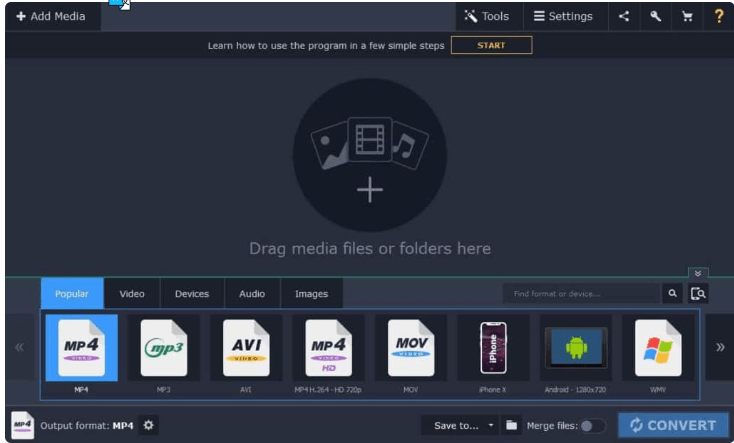
Movavi هو برنامج مدفوع فقط، ولكنه يأتي مع إصدار تجريبي محدود لمدة 7 أيام يسمح لك بتحويل النصف الأول من كل ملف فيديو. إذا كنت تستخدم الإصدار التجريبي المجاني، فستتلقى تذكيرات لشراء ترخيص كامل، ولكن بخلاف ذلك، لا توجد إعلانات، ولا يحاول البرنامج تثبيت برامج إضافية.
إن هذا البرنامج ليس رخيصاً، ولكنك تحصل على ما تدفعه من ثمن. فهي تأتي مع واجهة نظيفة وحديثة يسهل التنقل بها. توقع الحصول على نتائج عالية الجودة وتحويلات سريعة ودقة إخراج تصل إلى 4K. يتوفر عدد ثابت من ملفات التعريف مسبقة الضبط، على الرغم من أن عدد خيارات تنسيق الإخراج (17) موجود على الجانب المنخفض لأداة ضغط البيانات. وهي تغطي التنسيقات الأكثر شيوعاً مثل AVI وMP4 وMOV وMPG.
وهو متوفر لنظام التشغيل Windows وMac. يوفر Movavi برنامج تحرير الفيديو للشراء بشكل منفصل.
السعر: تبلغ تكلفة محول الفيديو Premium 39.95 دولار أمريكي لترخيص لمدة سنة واحدة و49,95 دولار أمريكي لخطة العمر. ويمكن شراؤها أيضا كجزء من مجموعة تتضمن محرر فيديو ومسجل شاشة وتبلغ تكلفتها 79.95 دولار لخطة مدى الحياة.
7. Any Video Converter

يُعد أي محول فيديو (AVC) مثاليًا للمستخدمين ذوي الميزانية المحدودة، حيث إن الإصدار المجاني منه مجهز بشكل جيد للتعامل مع معظم مهام تحويل الفيديو الأساسية. هذا واحد يختلف إلى حد كبير من ال [فريميوم] فيديو محولات يوفّر اثنان قطع منفصلة برمجيّة. مع أدوات فريميوم الأخرى، يمكنك عادة الترقية إلى إلغاء تأمين الميزات ضمن الواجهة الحالية.
على الرغم من أن AVC يدعي أنه خالٍ من الإعلانات، تظهر بعض الإعلانات عند تثبيت الإصدار المجاني. هناك شيء آخر يجب ملاحظته وهو أنه عند تثبيت الإصدار المجاني، قد يُطلب منك السماح بتثبيت برامج إضافية. أفاد بعض المستخدمين بأن عمليات تثبيت إضافية في هذه الخطوة تتضمن مختطف مستعرض يقوم بتغيير الصفحة الرئيسية لمستعرض ويب. لذلك، عليك الانتباه جيدًا أثناء عملية الإعداد.
إن التحويلات ليست الأسرع، ولكنها مقبولة، وجودة الناتج جيدة في تجربتنا. يمكنك الحصول على أكثر من 150 ملف تعريف جهاز مسبق الضبط، و17 صيغة إخراج معتمدة (بما في ذلك MP4 وAVI وMOV)، وبعض خيارات التحرير الأساسية، وخيار النسخ على القرص وتنزيل مقاطع الفيديو عبر الإنترنت. يمكنك الحصول على دقة تصل إلى 4K، حتى مع الإصدار المجاني.
يمكّنك الإصدار المدفوع من تحويل أقراص BD وDVD ويتضمن مسجل شاشة وقوالب قائمة DVD، من بين ميزات أخرى.
إن التحكم التكيفي في مستوى الصوت سهل الاستخدام إلى حد ما، ولكنه ليس بديهيًا مثل العديد من البرامج الأخرى المشابهة. قد تضطر إلى قضاء بعض الوقت في اعتيادك على مكان العثور على كل شيء.
يتوفر البرنامج لـ Windows وMac.
السعر: على الرغم من أن الإصدار المجاني مناسب للمبتدئين، فقد ترغب في الترقية إلى أي محول فيديو Ultimate، والذي يكلف 49.95 دولار.
8. HandBrake

HandBrake هو الوحيد الحر تماما من برنامج تحويل الفيديو في القائمة. وهو مفتوح المصدر ومتوفر للتنزيل على أنظمة التشغيل Windows وMacOS وLinux. إصدار ويندوز جديد نسبيا ، ولكن مستخدمي ماك قد تمتعوا HandBrake لسنوات.
عند تنزيل البرنامج، بخلاف بعض الأدوات المجانية الأخرى، لن تضطر إلى التعامل مع الإعلانات أو الطلبات لتثبيت برامج إضافية.
وكما هي الحال مع الأدوات الأكثر حرية، فلن تحصل على واجهة لامعة حديثة، وهناك القليل من منحنى التعلم عند البدء. ولكن، بالنسبة للعديد من الاستخدامات، يمكن أن يكون HandBrake مقبولا.
تتوفر خيارات التحرير، كما أن جودة إخراج مقاطع الفيديو جيدة بشكل مدهش للحصول على أداة مجانية. عادةً ما تكون أوقات التحويل بطيئة، لذا يجب أن تكون صبورًا.
9. NCH Prism Video Converter Software
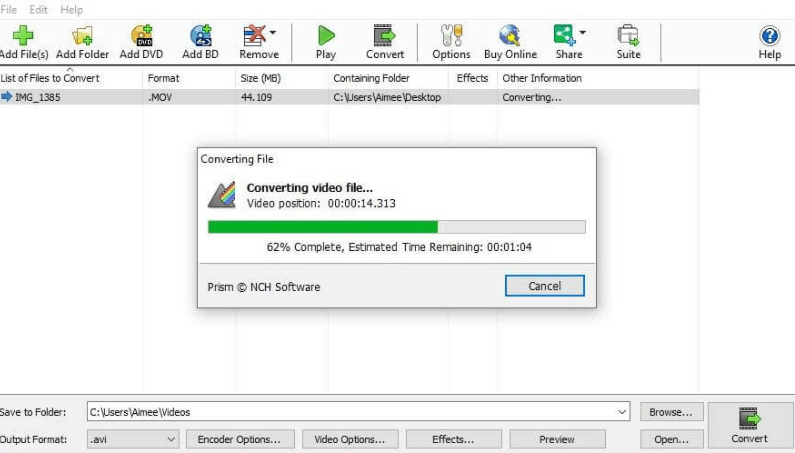
يقدم Prism نسخًا مجانيًة ومدفوعة، حيث يعد الأول مثاليًا للمستخدمين المبتدئين. إن الواجهة قديمة إلى حد كبير، ولكنها في الواقع بديهية للغاية. يمنحك Prism تحويلات سريعة وخرج عالي الجودة، ولكن دقة الإخراج تقتصر على 1080p. وهو يدعم 30 صيغة فيديو، بما في ذلك MPEG وMP4 وMOV وAVI.
يمكنك الحصول على عدد مناسب من الخيارات للتحرير ولكن قد يكون هناك المزيد. وهذه البرامج محدودة على الأرجح لأن NCH تقدم برامج أخرى لتحرير الفيديو. ورغم أنهم يغطون القواعد، فمن الأفضل أن تكون كل الخيارات داخل نفس الأداة. كما أن عدد ملفات التعريف المعينة مسبقًا محدود، على الرغم من تغطية الأجهزة الأكثر شيوعًا.
إذا كنت تستخدم الإصدار المجاني، فعليك التعامل مع عنصر منبثق مزعج يدقق في استخدامك له للاستخدام غير التجاري، ولكن يمكن إلغاء هذا الأمر بنقرة واحدة.
إقرأ أيضا:
أفضل 16 برنامج تحميل من اليوتيوب للكمبيوترو الهاتف !